
Označavanje podsjetnika na Macu
Tagovi su ključne riječi koje možete primijeniti u podsjetnike da biste ih kategorizirali i pregledavali na fleksibilne, kreativne načine.
Tagove možete brisati i mijenjati im naziv te ih koristiti za izradu Pametnih popisa. Nakon što izradite neke tagove, kliknite na jedan ili više njih za prikaz svih podsjetnika koji imaju te tagove.
Tagovi započinju sa simbolom #. Za izradu oznake od više riječi koristite spojnice ili donje crtice između riječi. Kod dodavanja više oznaka, unesite razmaknicu za početak nove oznake.
Napomena: Sve značajke Podsjetnika opisane u ovom vodiču dostupne su kada koristite ažurirane iCloud podsjetnike. Neke značajke nisu dostupne ako koristite račune drugih davatelja usluga.
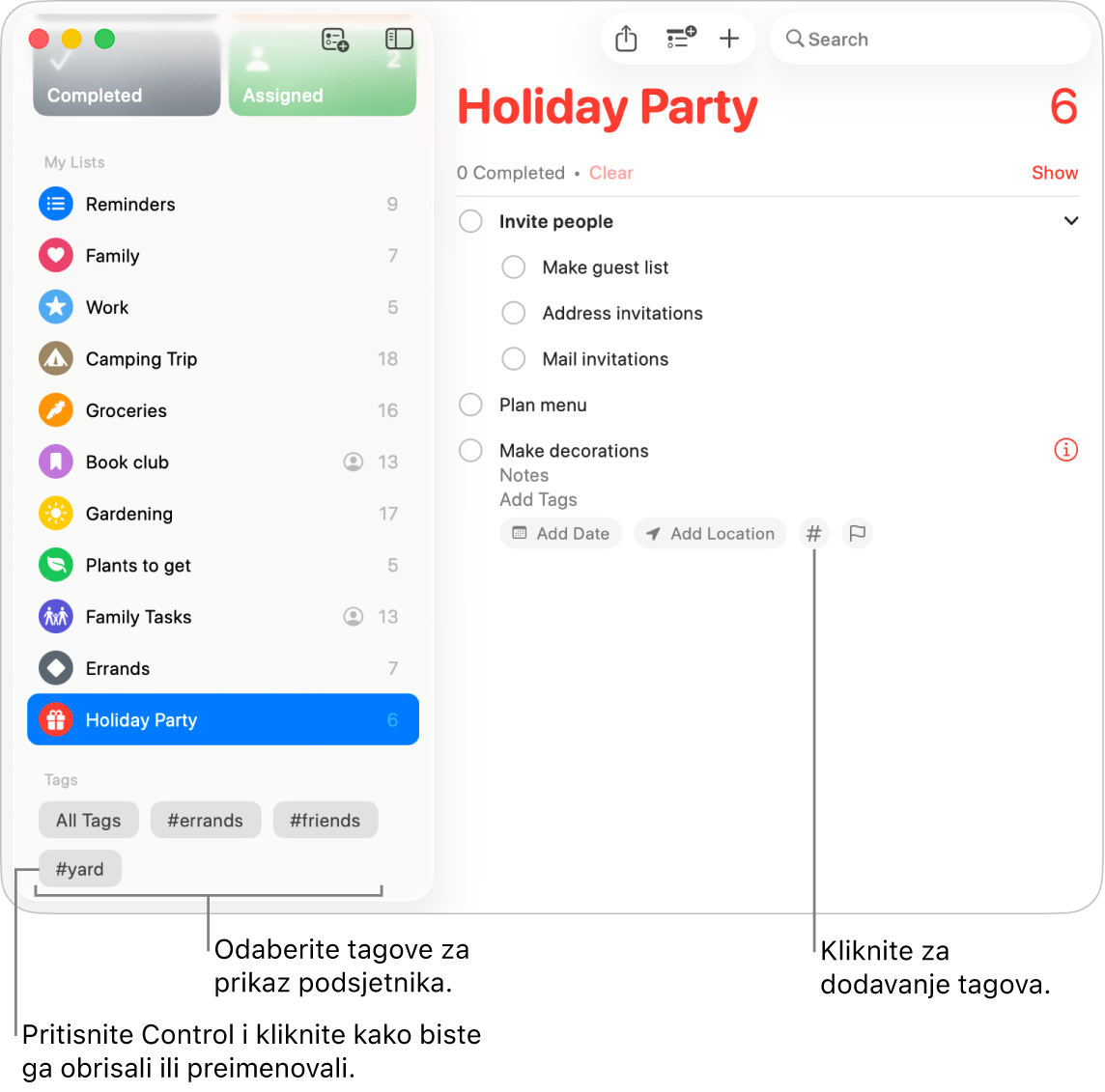
Dodavanje oznaka podsjetnicima
Idite u aplikaciju Podsjetnici
 na Macu.
na Macu.Kliknite podsjetnik kojem želite dodati oznaku, zatim napravite nešto od sljedećeg:
Dodajte oznaku u polje oznake: Kliknite polje Dodaj oznake, zatim odaberite oznaku. Ako oznaka koju želite ne postoji, unesite # pa nakon toga riječ za izradu i primjenu nove oznake.
Dodajte oznaku naslovu ili bilješkama: Unesite # iu naslovu ili u polje s bilješkama podsjetnika, zatim odaberite oznaku. Ako oznaka koju želite ne postoji, unesite novu riječ za izradu i primjenu nove oznake.
Dodajte oznaku koristeći tipku Oznaka: Kliknite
 , zatim odaberite postojeću oznaku ili kliknite Nova oznaka za izradu i primjenu oznake.
, zatim odaberite postojeću oznaku ili kliknite Nova oznaka za izradu i primjenu oznake.
Kad dodajete oznake, prijedlozi se prikazuju dok tipkate. Prijedlozi uključuju oznake koje koristite u aplikaciji Bilješke link ![]() . Oznake koje koristite za svoje podsjetnike također se prikazuju kao prijedlozi u aplikaciji Bilješke
. Oznake koje koristite za svoje podsjetnike također se prikazuju kao prijedlozi u aplikaciji Bilješke ![]() .
.
Prikaz svih označenih ili neoznačenih podsjetnika
Pogledajte popis svih podsjetnika koji imaju oznake ili popis podsjetnika koji nemaju oznake.
Idite u aplikaciju Podsjetnici
 na Macu.
na Macu.Listajte do odjeljka Oznake u rubnom stupcu.
Učinite jedno od sljedećeg
Prikažite svih podsjetnika s oznakama: Kliknite Sve oznake.
Prikaz svih neoznačenih podsjetnika: Dvaput kliknite Sve oznake tako da se opcija Sve oznake prekriži.
Prikaz podsjetnika prema odabranim oznakama
Pogledajte popis podsjetnika koji zadovoljavaju kriterije oznaka koje ste odabrali.
Idite u aplikaciju Podsjetnici
 na Macu.
na Macu.Listajte do odjeljka Oznake u rubnom stupcu.
Odaberite jednu ili više oznaka.
Kliknite jednom za uključivanje oznake i kliknite opet za isključivanje oznake. Isključene oznake su prekrižene.
Kliknite skočni izbornik pri vrhu odjeljka Oznake, zatim odaberite jedno od sljedećeg:
Sve odabrano: Uključite podsjetnike koji su označeni sa svim odabranim oznakama.
Bilo što odabrano: Uključite podsjetnike koji su označeni s barem jednom od odabranih oznaka.
Obriši tagove
Idite u aplikaciju Podsjetnici
 na Macu.
na Macu.Listajte do odjeljka Oznake u rubnom stupcu.
Odaberite jedan ili više tagova u rubnom stupcu.
Učinite jedno od sljedećeg:
Pritisnite tipku Delete, zatim kliknite na Obriši.
Control-kliknite na tag, odaberite Obriši tag (ili Obriši [broj] tagova), zatim kliknite Obriši.
Odaberite Uredi > Obriši tag (ili Obriši [broj] tagova), zatim kliknite Obriši.
Kada obrišete tag, uklanja se iz svih podsjetnika i Pametnih popisa koji ga koriste. Ako se oznaka koristi u bilo kojem polju osim u polju Dodaj oznake, na primjer, u polju Naslov ili Bilješka, simbol ![]() uklanja se i ostaje u polju kao običan tekst.
uklanja se i ostaje u polju kao običan tekst.
Ako je tag koji želite obrisati jedini tag koji koristi Pametan popis, traži vas se da potvrdite da želite obrisati i tag i Pametan popis.
Promijeni naziv tagova
Idite u aplikaciju Podsjetnici
 na Macu.
na Macu.Listajte do odjeljka Oznake u rubnom stupcu.
Control-kliknite tag, zatim odaberite Preimenuj tag.
Unesite novi naziv za tag, zatim kliknite U redu.
Primate obavijest ako naziv koji unesete već koristi drugi tag. Zatim možete odabrati ili opciju Zamijeni tag ili Odbaci promjenu.
Kada preimenujete tag, mijenja se u svim podsjetnicima i Pametnim popisima koji ga koriste.
Savjet: Za spajanje tagova preimenujte tag u onaj koji se već koristi. Primjerice, ako imate tag koji se zove #Dom i tag #Kuća, možete preimenovati tag #Kuća u #Dom tako da se #Dom koristi na svim mjestima gdje se prethodno koristio tag #Kuća.
Za više informacija o korištenju oznaka otvorite aplikaciju Podsjetnici ![]() , zatim odaberite Pomoć > Korištenje oznaka.
, zatim odaberite Pomoć > Korištenje oznaka.